Ya descargué el app de Shopify de Uva Fleet, ¿Ahora Qué?
Ya descargué el app de Shopify de Uva Fleet, ¿Ahora Qué?
¡Felicidades por descargar el app de Uva Fleet en Shopify! Si has llegado hasta aquí, estás listo para mejorar tus opciones de entrega con nuestro sistema de logística local. Este post te guiará paso a paso en cómo configurar Uva Fleet, habilitar entregas locales, gestionar pedidos, y entender los costos. Además, incluimos enlaces a videos explicativos que harán el proceso aún más sencillo. ¡Vamos allá!
Paso 1: Configuración inicial de Uva Fleet
- Inicia sesión en tu cuenta de Shopify y ve al menú de la izquierda donde dice “Apps.”
- Haz clic en “Uva Fleet” para abrir el app.
- Configura la dirección de recogida de tu tienda: en la esquina superior derecha, usa el buscador de Google Maps para encontrar y seleccionar tu dirección.
- Agrega un método de pago para comenzar a procesar tus entregas.
Para una guía visual de estos pasos, mira nuestro video de configuración donde te mostramos cómo completar este proceso en minutos.
Paso 2: Configura la Opción de Entrega Local en Shopify
Para habilitar las entregas locales, sigue estos pasos:
- Desde el panel de administración de Shopify, haz clic en “Configuración” en la esquina inferior izquierda.
- Selecciona “Envíos y Entrega” en el menú de Configuración.
- En la sección de “Entrega Local,” haz clic en “Gestionar.”
- Activa la opción de entrega local cambiando el interruptor a “Activado.”
- Configura los ajustes de entrega local, donde podrás definir:
- Zonas de entrega y tarifas específicas.
- Disponibilidad de horarios y el valor mínimo del pedido para la entrega local.
Zonas de entrega: Uva Fleet opera en una variedad de códigos postales de Puerto Rico, incluyendo San Juan, Dorado, Caguas, y muchos más. Asegúrate de que tu zona esté incluida para ofrecer este servicio.
- Guarda los cambios para activar la entrega local en tu tienda.
Para ver un tutorial completo, te recomendamos ver el video de configuración de entregas locales donde detallamos cada paso.
Paso 3: Gestiona Pedidos con Uva Fleet
Una vez que Uva Fleet esté configurado y la entrega local activada, puedes empezar a procesar pedidos:
- Al recibir un pedido de entrega local, ve a la pantalla de pedidos en tu dashboard de Shopify.
- Desde “Más acciones,” selecciona “Asignar a Uva Fleet” para enviar el pedido a nuestro sistema.
- Cuando hayas importado o asignado el pedido, un conductor de Uva Fleet pasará a recogerlo en la dirección indicada.
Desde el dashboard de Uva Fleet, puedes:
- Rastrear el pedido en tiempo real.
- Cancelar el pedido en caso de ser necesario.
Esperamos que esta guía y los videos te ayuden a sacar el máximo provecho de Uva Fleet en Shopify. Explora la plataforma y brinda una experiencia de entrega local rápida y confiable a tus clientes.
¿Tienes alguna duda? Nuestro equipo de merchant success está aquí para ayudarte en cualquier momento. También nos puedes escribire a info+fleet@pideuva.com